Creare una web radio con Windows, Winamp e Shoutcast
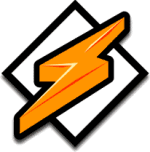
MATERIALE
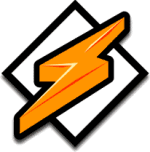
MATERIALE
1.
Semplice Player per ascoltare musica simile a Windows Media Player
Perfavore,
Entra
oppure
Registrati
per vedere i Link!
[Scegliere "Download Winamp Free"]Semplice Player per ascoltare musica simile a Windows Media Player
3.
Perfavore,
Entra
oppure
Registrati
per vedere i Link!
che permetterà di interfacciare Winamp al server radio.2. Server, in questo caso avrete due soluzioni:
-
Perfavore,
Entra
oppure
Registrati
per vedere i Link!
[Scegliere "Download the SHOUTcast DSP Plug-In For Winamp 5.x [ IL SECONDO NON DELLA LISTA MA DI QUELLO DI SOTTO]Vi permetterà di utilizzare il vostro computer come server, ma avrete alcune limitazioni come la banda e di conseguenza il numero massimo di utenti che si potranno collegare insieme sarà molto basso a seconda della vostra connessione; inoltre dovrete cambiare ogni volta configurazione dovendo mettere come indirizzo il vostro IP, al meno che non utilizziate un servizio come NO-IP.
- Server esterno professionale: noi utilizziamo
Perfavore,
Entra
oppure
Registrati
per vedere i Link!
e funziona molto bene!Potete scegliere fra vari piani a seconda delle vostre necessità a partire da soli 6.40 euro al mese.
Avrete bande elevate con una migliore qualità audio e la possibilità di far sentire la radio a molti più ascoltatori insieme.
Non dovrete preoccuparvi di cambiare configurazioni inserendo il vostro IP o utilizzando NO-IP, l'indirizzo della radio rimarrà sempre lo stesso.
Avrete un pannello per far collegare i deejay con statistiche dettagliate e la possibilità di far richiedere le canzoni, gestire i turni, bannare ascoltatori o canzoni e molto altro...
Se decidete di acquistare uno di questi server dite che vi manda Sciax2, così potrete avere un trattamento migliore.
Perfavore, Entra oppure Registrati per vedere i Link!
Perfavore, Entra oppure Registrati per vedere i Link!
GUIDA ALLA CREAZIONE DI UNA WEBRADIO CON ENJOYSTREAMING
Per l'esigenza di far collegare altri dj oltre te, non cambiando nulla sul sito, si può usufruire di un servizio di streaming come quello offerto daPerfavore, Entra oppure Registrati per vedere i Link!(lo usa anche sciax2 per la radio ufficile).
Per prima cosa scaricare winamp e il suo relativo plugin (il plug-in serve per fare connettere winamp al servizio di streaming).
Perfavore, Entra oppure Registrati per vedere i Link!
Perfavore, Entra oppure Registrati per vedere i Link!
Una volta scricati i due programmi istallare winamp e successivamente il suo plug-in.
Aprite winamp e premete ctrl+p e sul menù a sinistra scegliere "DSP/Effect", dopo nel riquadro a destra ci sarà un elenco, selezionare la voce "Nullsoft SHOUTcast DSP v1.9.0 (dsp_sc.dll)"; ora vi avrà aperto un altra piccola finestra.
andare sull'etichetta "Encoder", dopo selezionare sulla voce "Encoder Type" --> "Mp3 Encoder" e selezioniamo "24kbps" come bitrate.
ora andiamo alla voce "Output" e settiamo così:
Address: IP (l'ip che ti è stato assegnato dal gestore del server streaming)
Port & Password: la porta ke ti è stata assegnata e la password che hai scelto.
Encoder: Selezioniamo 1
ora selezioniamo il pulsantino "jellow page" e settiamo le impostazioni:
Qui inseriremo le informazioni relative alla nostra radio.
Description: Il nome tuo da DJ.
URL: url del fansite(es:Perfavore, Entra oppure Registrati per vedere i Link!)
Enable title updates: Selezioniamo questa opzione per aggiornare automaticamente i titoli delle canzoni in home
Auto Reconnect: Lasciamo la spuntata(permette di connettersi immediatamente dopo una perdita di connessione).
Accertarsi che nessun altro dj sia on-air in quel momento e premere il pulsante "connect", Selezionate la musica che volete e Avrete la verifica che state trasmettendo se vi apparirà nel riquadro status uno scalare continuo di byte.
andare nell link del djpanle servito dal gestore dello streaming e loggarsi per essere certi di ricevere le richieste.
..
.:::.
.:::.
LINK ALLA GUIDA BASILARE (dal blog di Fabrizio Mondo)fabriziomondo.com/blog/2007/01/05/come-creare-una-web-radio-con-windows-winamp-e-shoutcast-guida-basilare/
...
.:::.
..
..
Ultima modifica da un moderatore:


